Kā nomainīt Gmail paroli 5 minūtēs
Miscellanea / / November 28, 2021
Gmail ir bezmaksas e-pasta pakalpojums, ko nodrošina Google. Gmail ir lielākais e-pasta pakalpojumu sniedzējs, kādu pasaule jebkad ir redzējusi. Gmail nodrošinātā aizsardzība tiešām ir ļoti laba, tomēr ieteicams regulāri mainīt Gmail paroli, lai būtu pasargāts no jebkāda veida uzlaušanas. Gmail paroles maiņa ir ļoti vienkāršs process. Tāpat jāpatur prātā, ka, mainot Gmail paroli, tiks mainīta arī visu ar šo Gmail kontu saistīto pakalpojumu parole. Tādos pakalpojumos kā YouTube un citiem pakalpojumiem, kas ir saistīti ar to pašu Gmail kontu, paroles tiks mainītas. Tātad, pievērsīsimies vienkāršajam Gmail paroles maiņas procesam.

Saturs
- Kā nomainīt Gmail paroli 5 minūtēs
- 1. metode: mainiet savu Gmail paroli pārlūkprogrammā
- 2. metode: mainiet savu Gmail paroli sadaļā Iesūtnes iestatījumi
- 3. metode: mainiet savu Gmail paroli operētājsistēmā Android
- 4. metode: mainiet Gmail paroli, ja esat to aizmirsis
Kā nomainīt Gmail paroli 5 minūtēs
1. metode: mainiet savu Gmail paroli pārlūkprogrammā
Ja vēlaties mainīt savu Gmail paroli, varat to izdarīt, piesakoties savā Gmail kontā, un pēc dažām minūtēm jūsu parole tiks nomainīta. Veiciet šīs vienkāršās darbības, lai zibenīgi mainītu savu Gmail paroli.
1. Atveriet tīmekļa pārlūkprogrammu, apmeklējiet vietni gmail.com un pēc tam piesakieties savā Gmail kontā.

2. Gmail konta augšējā labajā pusē redzēsit Gmail konta pirmais burts vai profila fotoattēls kuru esat iestatījis savam Gmail kontam lokā, noklikšķiniet uz tā.

3. Noklikšķiniet uz Google konts pogu.

4. Noklikšķiniet uz Drošība no loga kreisās puses.

5.Sadaļā Drošība noklikšķiniet uz Parole.
6.Lai turpinātu, tas ir jādara verificējiet sevi, vēlreiz ierakstot savu paroli.
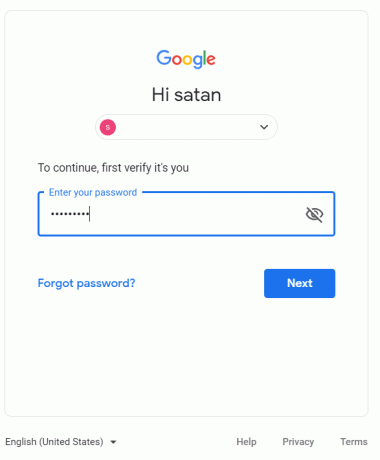
7.Ierakstiet jauno paroli un pēc tam vēlreiz ierakstiet to pašu paroli, lai apstiprinātu.

8. Jūsu parole ir mainīta, un drošības cilnē varat to pārbaudīt, jo sadaļā Parole būs redzams “Pēdējo reizi mainīts tikko“.
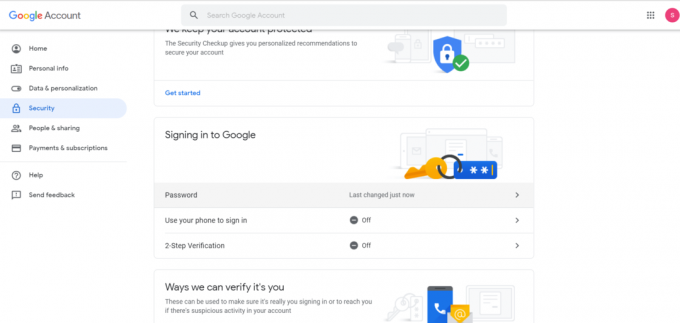
Lūk, cik vienkārši ir mainīt Gmail paroli. Tikai ar dažiem klikšķiem varat mainīt savu Gmail paroli un saglabāt aizsardzību.
2. metode: mainiet savu Gmail paroli sadaļā Iesūtnes iestatījumi
Varat arī mainīt savu Gmail paroli Gmail iesūtnes iestatījumos, veicot šīs darbības.
1. Piesakieties savā Gmail kontā.
2. Gmail kontā noklikšķiniet uz Iestatījumi ikonu, pēc tam noklikšķiniet uz Iestatījumi no saraksta.
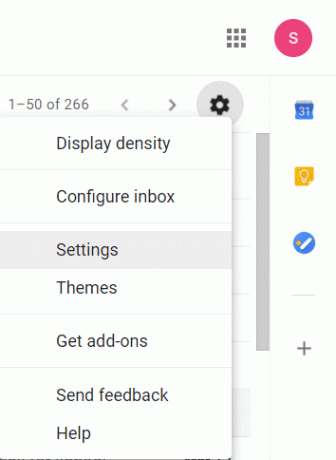
3. Noklikšķiniet uz Konti un importēšana un sadaļā Mainīt konta iestatījumus noklikšķiniet uz Mainīt paroli.
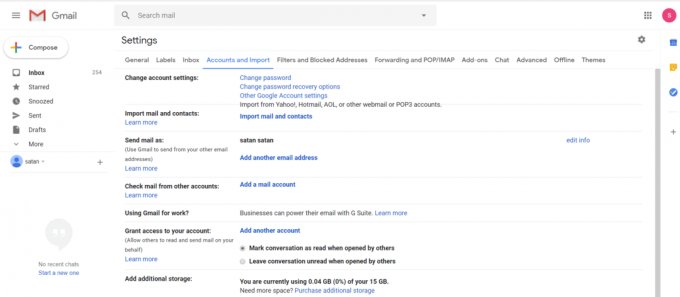
4. Tagad vēlreiz izpildiet iepriekš minētās darbības no 6 līdz 8, lai veiksmīgi nomainītu paroli.
Tas ir tikai vēl viens veids, kā mainīt Gmail konta paroli pēc tam, kad esat pieteicies savā kontā.
3. metode: mainiet savu Gmail paroli operētājsistēmā Android
Mūsdienās visi dod priekšroku mobilajiem tālruņiem, nevis klēpjdatoriem, jo viņi visu var paveikt, atrodoties ceļā. Izmantojot mobilās lietotnes, katrs risinājums ir tikai viena klikšķa attālumā. Tagad Gmail ir arī mobilā lietotne, kurā varat skatīt savus e-pastus un mainīt iestatījumus vai veikt noteiktus uzdevumus. Gmail paroles nomaiņa ar lietotnes Gmail palīdzību ir ļoti vienkārša un aizņem tikai dažas sekundes. Veiciet šīs darbības, lai ērti nomainītu Gmail paroli, izmantojot mobilo lietojumprogrammu.
1. Atveriet savu Gmail lietojumprogrammu.

2. Lietotnes Gmail augšējā kreisajā stūrī jūs redzēsit trīs horizontālas līnijas, pieskarieties tiem.
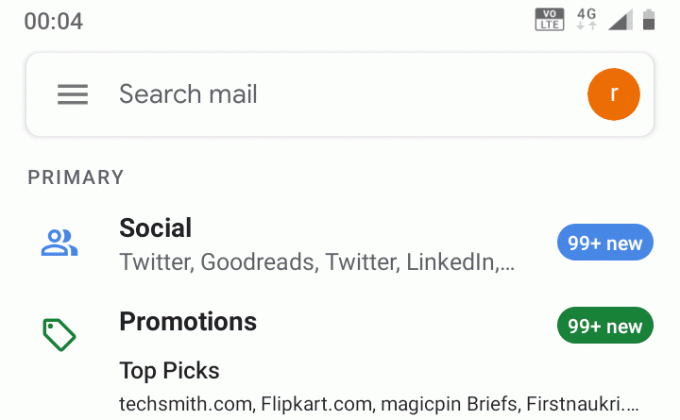
3.Iznāks navigācijas atvilktne, ritiniet uz leju un pieskarieties Iestatījumi.

4.Izvēlieties kontu, kuram jāmaina parole.
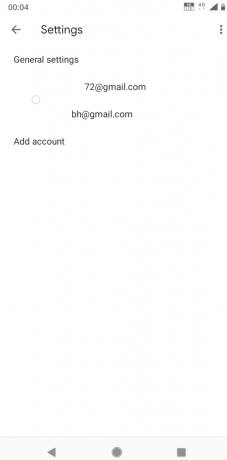
5.Sadaļā Konts pieskarieties pie Pārvaldiet savu Google kontu.

6. Ritiniet uz labo pusi un pārslēdzieties uz Drošība cilne.

7.Pieskarieties Parole.

8. Lai pārbaudītu, vai paroli mēģināt mainīt tieši jūs, jums vēlreiz jāievada parole un jāpieskaras Nākamais.
9. Ievadiet savu jauno paroli un apstipriniet jauno paroli, ierakstot to vēlreiz un pēc tam nospiediet Mainīt paroli.

Tagad jūsu Gmail konta parole ir mainīta, un tas arī ir veikts tikai ar dažiem klikšķiem.
4. metode: mainiet Gmail paroli, ja esat to aizmirsis
Ja esat aizmirsis sava Gmail konta paroli, jūs nevarat piekļūt kontam. Tātad, lai šādā situācijā mainītu Gmail konta paroli, veiciet šīs vienkāršās darbības.
1.Apmeklējiet https://accounts.google.com/signin/recovery tīmekļa pārlūkprogrammā.
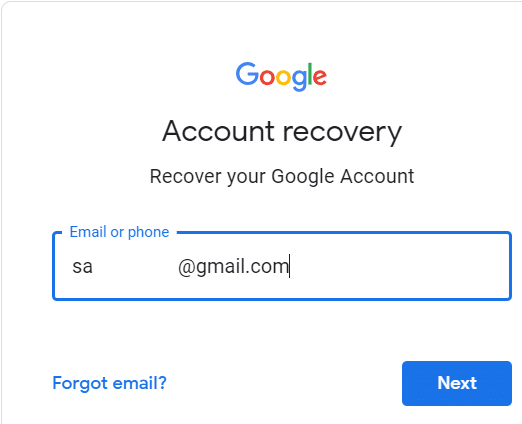
2. Ja esat aizmirsis savu e-pasta ID, noklikšķiniet uz aizmirsta e-pasta adrese. Jaunajā logā jums tiks lūgts ievadīt ar kontu saistīto numuru vai atkopšanas e-pasta ID.
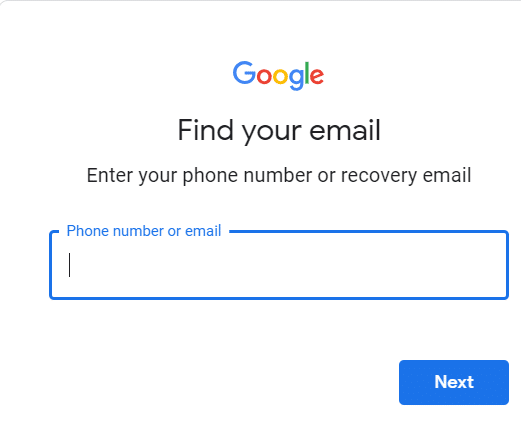
3. Ja atceraties e-pasta ID, ievadiet to un noklikšķiniet uz Nākamais.
4. Ievadiet pēdējā parole kuru atceraties, ka tas bija saistīts ar jūsu Gmail kontu vai noklikšķiniet uz izmēģināt citu veidu.
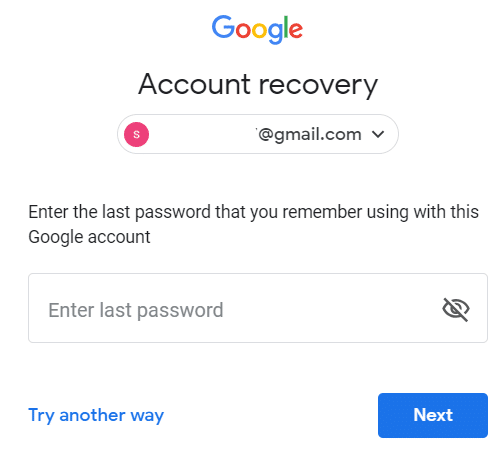
5. Varat saņemt verifikācijas kodu uz numuru, kas ir saistīts ar jūsu Gmail kontu. Ja jums nav neviena tālruņa numura, kas saistīts ar jūsu Gmail kontu, noklikšķiniet uz Man nav sava tālruņa.
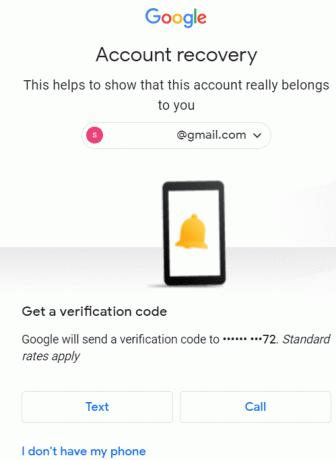
6. Tas prasīs Mēnesis un gads kad izveidojāt kontu.
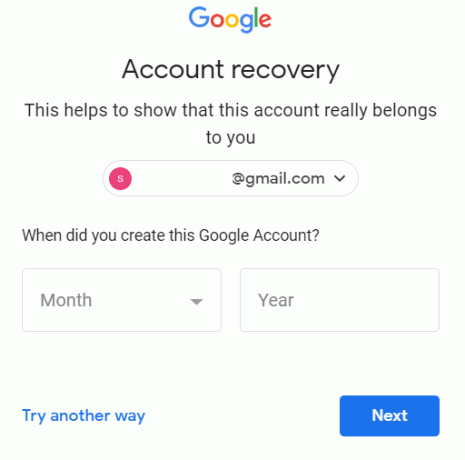
7. Pretējā gadījumā noklikšķiniet uz izmēģiniet citu veidu un atstājiet e-pasta adresi, kur viņi var ar jums sazināties vēlāk.
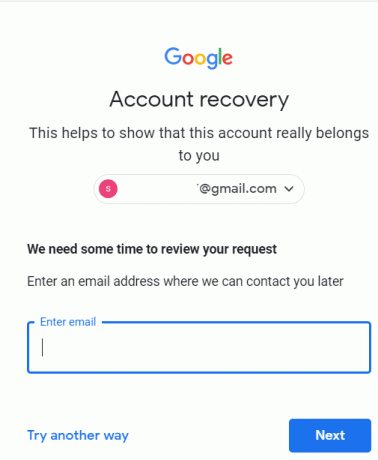
8. Ja izvēlaties apstiprinājumu pa tālruni, kods tiks nosūtīts uz jūsu mobilā tālruņa numuru. Šis kods ir jāievada, lai apstiprinātu sevi, un noklikšķiniet uz Nākamais.
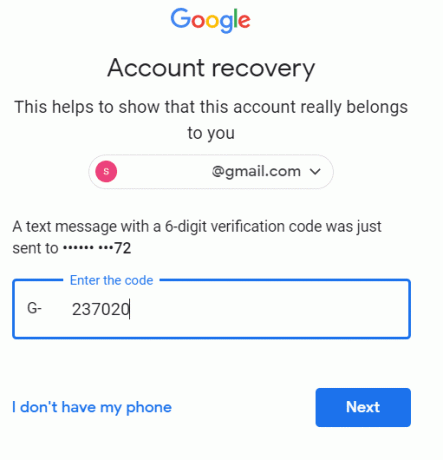
9.Izveidojiet paroli ierakstot jauno paroli un vēlreiz apstipriniet paroli.
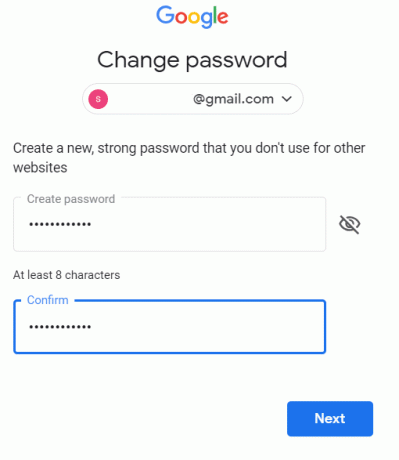
10. Noklikšķiniet uz Nākamais lai turpinātu, un jūsu Gmail konta parole tiks mainīta.
Tādā veidā jūs varat mainīt savu Gmail konta parole ja neatceraties savu paroli, ID vai citu informāciju.
Ieteicams:
- Novērsiet problēmu ar bezvadu adapteri vai piekļuves punktu
- Izlabojiet kritiskās struktūras korupcijas kļūdu operētājsistēmā Windows 10
- Labojiet šo Windows kopiju, kas nav oriģināla kļūda
- Kā palaist programmu Outlook drošajā režīmā
Es ceru, ka iepriekš minētās darbības varēja jums palīdzēt Mainiet savu Gmail paroli bet, ja jums joprojām ir kādi jautājumi par šo apmācību, uzdodiet tos komentāru sadaļā.



